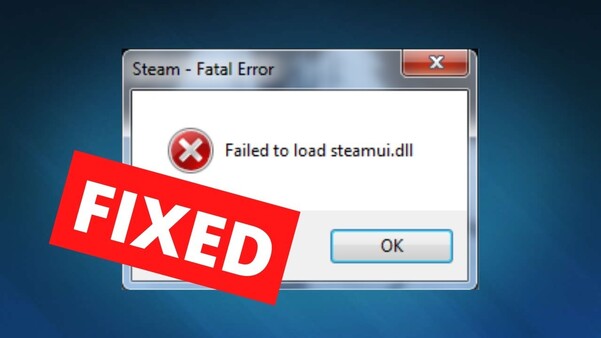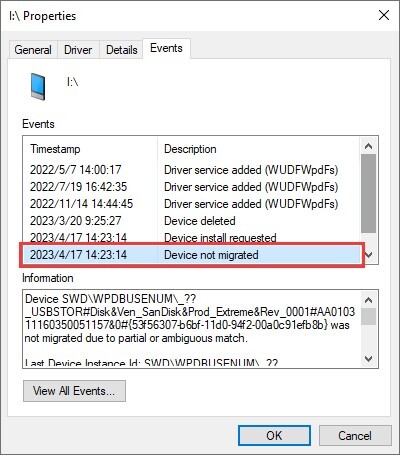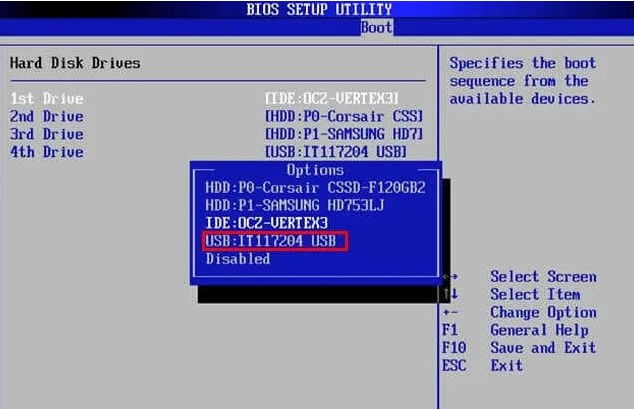Xbox One에서 디스크를 읽지 못하는 문제 해결 방법
사랑하는 사람들과의 게임 세션을 간절히 기대했는데, Xbox One에서 디스크를 읽을 수 없는 문제가 발생했다고 상상해 보세요. 방금 구매한 새 디스크의 결함이 아니라 Xbox One에 문제가 있는 것입니다. 여러 사용자가 Xbox One에서 디스크를 읽지 못하는 문제를 보고했는데, 이는 새로운 문제가 아니며 아주 흔한 문제입니다. 다행히도, 집에서 빠르게 해결할 수 있는 많은 수정 방법이 존재합니다. 이 가이드에서는, Xbox One에서 디스크를 읽을 수 없는 문제를 해결하는 5가지 방법을 살펴봅니다.

파트 1: Xbox One에서 디스크를 읽을 수 없는 이유
Xbox One에 정확히 무엇이 잘못되어, 디스크가 읽히지 않는지 궁금할 것입니다. 디스크가 읽히지 않는 문제가 발생할 수 있는 몇 가지 이유가 있습니다.
-
먼지 및 파편
Xbox One에서 디스크가 읽히지 않는 가장 일반적인 이유는 디스크 자체가 더럽거나 손상되었기 때문입니다. 디스크에 먼지, 파편 또는 긁힌 자국이 있으면 디스크가 손상되어 기능을 방해할 수 있습니다. -
더러운 렌즈
Xbox One 내부의 렌즈는 먼지나 파편이 쌓여 더러워질 수도 있습니다. 이는 새 Xbox가 아니라 구형 Xbox의 문제일 수 있습니다. 렌즈에 쌓인 먼지가 디스크를 제대로 읽지 못하게 합니다. -
소프트웨어 결함 및 버그
가끔은, 소프트웨어 결함 및 버그가 Xbox One의 디스크 읽기 기능을 방해할 수 있습니다. 이는 일반적으로 버그가 있는 업데이트 또는 오래된 OS로 인해 발생할 수 있습니다. -
하드웨어 문제
디스크를 넣은 후 Xbox One에서 이상한 소리가 나면, 하드웨어에 문제가 있는 것이므로, 점검하고 교체해야 합니다.
파트 2: Xbox One에서 디스크를 읽지 못하는 문제 해결 방법
Xbox One에서 디스크를 읽을 수 없는 문제를 해결할 수 있는 5가지 주요 방법은 다음과 같습니다.
방법 1: 4DDiG Data Recovery를 통해 디스크에서 데이터 복구하기
디스크 자체로 인해 발생한 디스크 문제를 Xbox One이 읽지 못한다고 생각한다면, 데이터를 포기할 필요가 없습니다. 콘솔에서 디스크를 읽을 수 없는 경우에도, 강력한 도구인 4DDiG Windows Data Recovery로 디스크 데이터를 복구할 수 있습니다.
4DDiG Windows Data Recovery를 사용하면 Xbox One disc를 포함한, 다양한 저장 장치에서 손실/삭제된 데이터를 복구할 수 있습니다. 이렇게 하려면, 디스크를 컴퓨터에 연결하고 4DDiG Windows Data Recovery를 실행하고 데이터를 검색하면 됩니다.
이 도구는 외장/내장 하드 드라이브, SSD, USB, 메모리 카드, CD, DVD 등의 저장 장치에서 손실/삭제된 데이터를 복구하기 위해 특별히 설계되었습니다. 실수로 삭제하거나 디스크가 손상되어 데이터가 손실되더라도, 고급 알고리즘을 통해 한 번에 복구할 수 있습니다.
4DDiG Windows Data Recovery를 통해 디스크에서 데이터를 복구하는 방법은 다음과 같습니다:
-
컴퓨터에 4DDiG Windows Data Recovery를 설치한 후 실행하세요. 컴퓨터에 디스크를 삽입하고 컴퓨터가 디스크를 감지할 때까지 기다립니다. 프로그램에 Xbox One 디스크를 포함하고 사용 가능한 저장 장치 목록이 표시됩니다. 이를 선택하고 시작 버튼을 누릅니다.

-
프로그램이 즉시 스캔 프로세스를 시작하고 손실된 데이터의 흔적을 추적합니다. 원하는 데이터를 찾으면 스캔을 일시 중지하고 중지할 수 있습니다. 필터 옵션을 사용하고 대상 파일에 대한 검색 범위를 좁힐 수도 있습니다.

-
스캔 프로세스가 완료되면, 미리보기 및 복구에 사용할 수 있는 파일 목록이 표시됩니다. 파일을 두 번 클릭하고, 미리 볼 수 있습니다. 파일을 안전한 위치로 옮기려면, 파일을 선택하고 복구 버튼을 누릅니다.

방법 2: 영구 저장 공간 지우기
Xbox One에서 디스크를 읽지 못하는 일반적인 문제 해결 방법 중 하나는 Xbox One 내에서 영구 저장 공간을 지우는 것입니다. 이것은 기본적인 문제 해결 방법이며, 디스크 문제를 일으키는 모든 소프트웨어 간섭을 해결합니다.
Xbox One에서 영구 저장 공간을 지우는 단계:
- Xbox One 설정에서 장치 및 스트리밍 >> 블루레이 >> 영구 저장 공간으로 이동합니다.
- 영구 저장 공간 지우기를 선택한 다음, 콘솔을 다시 시작하고 변경 사항을 적용합니다.
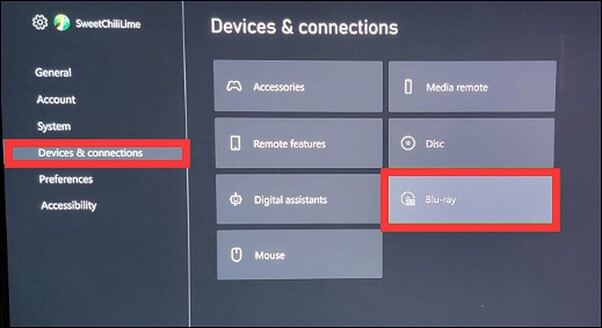
방법 3: 전원 모드를 변경하고 Xbox One에서 디스크를 읽지 못하는 문제 해결하기
Xbox One의 전원 설정을 수정했거나 즉시 켜기를 사용하도록 설정한 경우에는, 디스크를 읽지 못합니다. 이 문제를 해결하려면 전원 모드를 에너지 절약으로 변경해 보세요.
- 컨트롤러의 Xbox 버튼을 눌러 가이드를 엽니다.
- 프로필 및 시스템 >> 설정 >> 일반 >> 전원 모드 및 시동으로 이동합니다.
- 전원 모드 옵션을 선택한 다음, 에너지 절약을 선택합니다.
- 이제 본체의 Xbox 버튼을 10초 동안 길게 눌러 하드 재부팅을 수행합니다. 완전히 꺼지면, Xbox 버튼을 다시 눌러 전원을 켭니다.
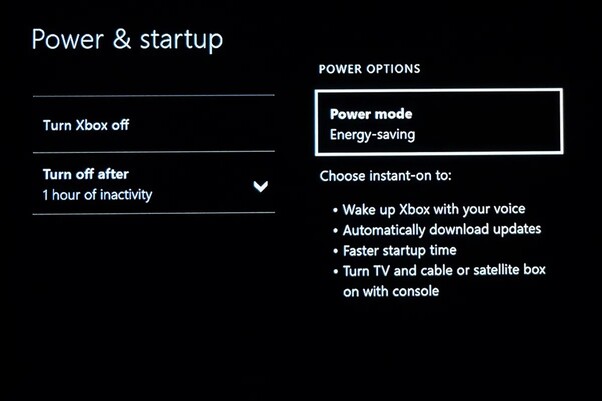
방법 4: Xbox One 운영 체제 재설정하기
이전 방법으로 디스크가 읽히지 않는 Xbox One 문제가 해결되지 않으면, 콘솔의 운영 체제를 재설정해 보세요. 초기화하면 일반적으로 게임 데이터 등을 포함하고, 시스템에서 모든 것이 지워집니다. 그렇지만, 아무것도 삭제하지 않고 초기화할 수도 있습니다. 방법은 다음과 같습니다:
- Xbox 버튼을 눌러 가이드를 엽니다.
- 콘솔 정보 및 업데이트 옵션 >> 모든 설정 >> 시스템 >> 설정 >>으로 이동하고 콘솔 재설정을 선택합니다.
- 콘솔 초기화 화면에서, 초기화 및 내 게임 및 앱 유지를 선택하고 게임 데이터와 앱의 손실을 방지하세요.

방법 5: 하드웨어 교체하기
디스크를 삽입한 후 콘솔에서 소리가 나면, 하드웨어에 문제가 있는 것입니다. 다른 디스크를 사용하고 이를 확인하고 콘솔이 어떻게 작동하는지 확인하세요. 문제가 발생하면, 콘솔에 문제가 있는 것입니다.
콘솔의 하드웨어 구성 요소를 교체해 보세요. 이를 위해, 예비 디스크 리더기를 구하고, 콘솔에서 레이저 렌즈와 회전 모터를 제거한 다음, 결함이 있는 것으로 교체하세요. 이 방법으로도 해결되지 않으면, Xbox 지원팀에 문의하고 추가 지원을 받으세요.
파트 3: Xbox One에서 디스크를 읽을 수 없음에 대한 자주 하는 질문
Q 1: 디스크가 Xbox에서 나오지 않는 이유는 무엇인가요?
Xbox 디스크가 내부에 끼어 꺼지지 않는 데에는 몇 가지 이유가 있습니다. 가장 일반적인 원인은 물리적 장애물입니다. 먼지와 파편이 쌓이면 디스크 배출 메커니즘이 제대로 작동하지 않을 수 있습니다. 소프트웨어 결함이나 꺼내기 버튼으로 인해 디스크가 내부에 끼일 수도 있습니다.
Q 2: Xbox One에서 디스크 리더기를 청소하는 방법은 무엇인가요?
극세사 천을 사용하고 디스크 드라이브를 손상시키지 않고 닦아내세요. 먼지, 머리카락, 파편이 깨끗하게 제거됩니다. 또한, 부드러운 솔이 달린 브러시를 사용하고 부드러운 압력이나 압축 공기로 Xbox One 디스크 리더기를 청소할 수 있습니다.
Q 3: 읽히지 않는 디스크는 어떻게 고치나요?
부드러운 극세사 천으로 약한 압력으로 디스크를 부드럽게 닦아주세요. 물리적으로 디스크에 문제가 없으면, 콘솔을 다시 시작해보세요. 아무것도 작동하지 않으면, 콘솔의 소프트웨어 업데이트를 확인하고 최신 소프트웨어 업데이트에서 실행 중인지 확인하세요.
Q 4: 읽을 수 없는 게임 디스크는 어떻게 고치나요?
긁힘으로 인해 Xbox 게임 디스크를 읽을 수 없는 경우에는, 부드러운 극세사 천으로 중성 주방 세제나 소독용 알코올로 닦아주세요. 치약이나 바셀린과 같은 유성 물질을 사용하고, 디스크의 스크래치를 메울 수도 있습니다.
결론
좋아하는 게임을 빨리 플레이하고 싶을 때 Xbox One에서 디스크가 읽히지 않는 문제가 발생하면 상당히 답답할 수 있습니다. 이는 여러 가지 이유로 발생할 수 있지만, 올바른 해결책을 사용하면, 이전처럼 원활하게 다시 작동할 수 있습니다. 이 가이드에서는 디스크를 읽지 못하는 Xbox One에 대한 상위 5가지 해결 방법을 제공했습니다. 콘솔에서 디스크를 읽을 수 없고 데이터를 잃고 싶지 않다면, 4DDiG Windows Data Recovery를 참조하고, 원클릭 프로세스로 데이터를 복구하세요.